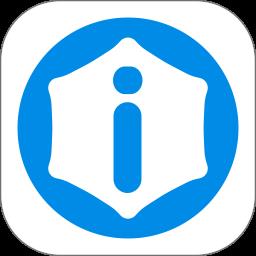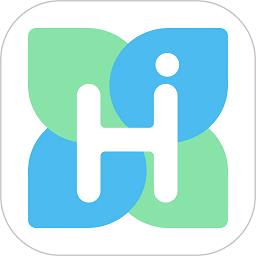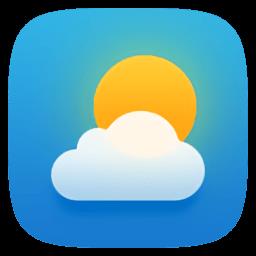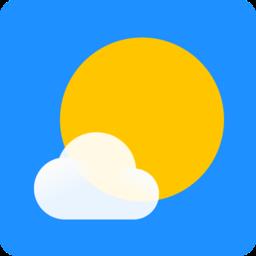- 冒险村物语
- 英雄无敌3塔防
- 驾考家园手游
没有光盘和U盘电脑怎么重装系统
2022-02-14
重装系统方式很多,可以用光盘重装系统,也可以用U盘重装系统。还可以不用U盘不用光盘,直接用硬盘在线重装系统。今天要为大家介绍的就是没有U盘和光盘电脑怎么重装系统。下面就跟小编一起来看看吧。
在线重装系统其实非常简单,只需要下载白云一键重装系统这个软件就能够下载系统并且自动重装系统了。下面就跟白云一起来看看白云一键重装系统的使用步骤吧。
一,我们需要用到白云一键重装系统,然后将其安装到电脑上面,并且打开软件点击一键极速重装。

二,点击一键极速重装之后我们可以看到一个可以选择系统的界面,从XP到win10均有,并且分为装机版和纯净版。(PS:装机版与纯净版的区别可以看软件当前界面最下面的红字)通常我们选择自己需要的系统,点击对应的安装装机版。如果不知道自己该装哪个就装有推荐的那个系统。

三,选择好系统并且点击安装装机版之后可以看到系统已经开始下载了。在这个下载过程中我们可以自己玩游戏或者看电影。最多下载的时间变长一些,但是不会影响重装系统的。(白云的下载速度通常可以达到宽带的最高速度,现在我是10M的宽带,下载速度1200+KB/S)

四,下载完成之后就能够自动重启并且自动重装系统了
以上是使用一键在线重装系统方法,还可以手动下载iso系统文件解压安装,步骤如下:
以上2种方案都是不需要使用U盘和光盘重装电脑系统的教程,大家可以自己选择,推荐使用第一种更为简单。
在线重装系统其实非常简单,只需要下载白云一键重装系统这个软件就能够下载系统并且自动重装系统了。下面就跟白云一起来看看白云一键重装系统的使用步骤吧。
一,我们需要用到白云一键重装系统,然后将其安装到电脑上面,并且打开软件点击一键极速重装。

二,点击一键极速重装之后我们可以看到一个可以选择系统的界面,从XP到win10均有,并且分为装机版和纯净版。(PS:装机版与纯净版的区别可以看软件当前界面最下面的红字)通常我们选择自己需要的系统,点击对应的安装装机版。如果不知道自己该装哪个就装有推荐的那个系统。

三,选择好系统并且点击安装装机版之后可以看到系统已经开始下载了。在这个下载过程中我们可以自己玩游戏或者看电影。最多下载的时间变长一些,但是不会影响重装系统的。(白云的下载速度通常可以达到宽带的最高速度,现在我是10M的宽带,下载速度1200+KB/S)

四,下载完成之后就能够自动重启并且自动重装系统了
以上是使用一键在线重装系统方法,还可以手动下载iso系统文件解压安装,步骤如下:
1、下载操作系统镜像iso文件到本地,不要放C盘或桌面,比如保存在D盘,使用解压工具直接解压出来;
2、双击“安装系统.exe”或“setup.exe”打开装机工具,在这个界面,无需修改,只需点击系统的安装盘符,通常是C盘,确定;
3、弹出对话框,点击是,立即重启,进行系统的还原;
4、系统还原后自动重启,启动到这个界面,执行系统的安装;
5、安装过程非常快,一段时间后,电脑自动重启进入到系统桌面。

以上2种方案都是不需要使用U盘和光盘重装电脑系统的教程,大家可以自己选择,推荐使用第一种更为简单。
人气推荐
知识阅读
精彩推荐
- 游戏
- 软件
-

麻将大师消消乐下载v1.0.9 安卓版
其它手游 24.95MB
下载 -

我是武林盟主最新版下载v6.1.12 安卓版
其它手游 64.04MB
下载 -

我的忍者村官方版下载v1.0.5 安卓版
其它手游 149.24MB
下载 -

我的生存计划最新版下载v1.0.0 安卓版
其它手游 139.77MB
下载 -

探险者生存日记游戏下载v300.1.1.3018 安卓版
其它手游 78.94MB
下载 -

多多糖果屋下载v2.3.02 安卓版
其它手游 40.54MB
下载 -

恐怖文字逃脱最新版下载v1.0.2 安卓版
其它手游 155.66MB
下载 -

超市收纳达人下载v1.0.3 安卓版
其它手游 26.09MB
下载
-
魔力大师下载v1.1.3 安卓版
下载
-
正常的大冒险手机版下载v3.7.5 安卓最新版
下载
-
螺丝钉解谜下载v1.19 安卓版
下载
-
死灵法师手游下载v5.7 安卓版
下载
-
沙雕的鹿最新版下载v1.0.0 安卓版
下载
-
消灭马桶人游戏最新版下载v1.0.4 安卓版
下载
-
熊出没的五夜后宫游戏下载v3.0 安卓版
下载
-
黄金矿工经典版教育下载v1.7 安卓版
下载